
配置指导:基于Asterfusion CX-M系列产品的园区网实现- 2.初始安装
- 1 Purpose
- 2 控制器环境准备
- 3 Docker安装
- 4 控制器安装
- 5 一键启动控制器
- 6 Asterfusion CX-M enterprise switches as the links below
1 Purpose
为了介绍使用Asterfusion CX-M系列产品及控制器产品实现园区网络整网部署的方法,我们编写了园区网规划、安装、实施和测试验收等一系列文档。通过阅读这些文档,用户可以简单快捷的实现园区网络的规划和部署上线,当用户已经规划好整体网络并做好上线前准备工作后,用户可以在30分钟内实现整网部署上线。本文是第二部分:初始安装,主要说明园区网络控制器安装工作。
2 控制器环境准备
本次实施将控制器安装在AWS云环境中,所需的资源如下:
CPU: 4 core
内存:8GB
硬盘:64GB
系统版本: ubuntu 20.04
3 Docker安装
控制器运行在docker中,所以需要安装docker,本次安装的是docker 27.0.3版本。
安装命令如下:
sudo apt-get install apt-transport-https ca-certificates curl software-properties-common
curl -fsSL https://download.docker.com/linux/ubuntu/gpg | sudo apt-key add -
sudo add-apt-repository "deb [arch=amd64] https://download.docker.com/linux/ubuntu $(lsb_release -cs) stable"
sudo apt-get update
sudo apt-get install docker-ce安装成功后,可以通过docker –version查看版本信息,通过sudo systemctl status docker查看状态信息。
Note :由于系统环境及CPU架构可能存在差异,安装过程中可能会报错,一般按照错误提示解决问题并完成安装即可。
4 控制器安装
4.1 安装
- 将控制器软件压缩包上传到云主机home目录下。
- 解压控制器版本文件,命令如下:
tar -xvf controller_V1.0_R005T14.tar - 进入到版本解压目录,一键安装
进入目录cd ~/controller_V1.0_ R005T14/wlan-cloud-ucentral-deploy/docker-compose
sudo sh deploy-init.sh
note:需注意安装环境硬件架构,X86架构和arm架构版本不同,需要安装与之相对应的控制器版本。4.2 配置域名或ip地址
配置控制器ip或域名
进入目录cd ~/controller_V1.0_ R005T14/wlan-cloud-ucentral-deploy/docker-compose
执行如下命令:
sudo sed -i "s/openwifi.wlan.local/app.cloudswitch.io/g" owsec.env owgw-ui.env owprov.env owsub.env owfms.env owgw.env owanalytics.env owprov-ui.env owrrm.envnote:此处使用已经申请好的域名 app.cloudswitch.io 访问控制器,如果使用ip访问,则直接填写ip地址即可。
4.3 在控制器云管平台打开服务端口
目前控制器需要使用的端口如下表所示:
| 网络类型 | 授权方向 | 授权策略 | IP协议 | 端口范围 | 优先级 | 源IP地址段 | 功能描述 |
| intranet | ingress | Accept | TCP | 16011/16011 | 1 | 0.0.0.0/0 | 运维告警 |
| intranet | ingress | Accept | TCP | 16006/16006 | 1 | 0.0.0.0/0 | 订阅信息 |
| intranet | ingress | Accept | TCP | 15002/15002 | 1 | 0.0.0.0/0 | 连接设备端口 |
| intranet | ingress | Accept | TCP | 16002/16003 | 1 | 0.0.0.0/0 | 网关 |
| intranet | ingress | Accept | TCP | 16004/16004 | 1 | 0.0.0.0/0 | 固件服务端口 |
| intranet | ingress | Accept | TCP | 16009/16009 | 1 | 0.0.0.0/0 | 分析信息 |
| intranet | ingress | Accept | TCP | 16005/16005 | 1 | 0.0.0.0/0 | 配置服务端口 |
| intranet | ingress | Accept | TCP | 16001/16001 | 1 | 0.0.0.0/0 | 认证服务端口 |
| intranet | ingress | Accept | TCP | 5912/5913 | 1 | 0.0.0.0/0 | rtty远程连接 |
| intranet | ingress | Accept | TCP | 443/443 | 100 | 0.0.0.0/0 | WEBUI服务端口 |
| intranet | ingress | Accept | TCP | 22/22 | 100 | 0.0.0.0/0 | SSH端口 |
4.4 配置域名认证信息(optional)
Note:如果使用ip登录,则可以忽略此章节。
安装certbot软件,申请域名认证
sudo snap install --classic certbot
sudo ln -s /snap/bin/certbot /usr/bin/certbot
sudo certbot certonly --manual dns-01 dns -d "*app.cloudswitch.io"此处获得的证书在/etc/letsencrypt/live/cloudswitch.io/目录下。
通过如下命令将证书拷贝到控制器相对应目录下即可
sudo cp -L cert.pem /home/ubuntu/controller_V1.0_R005/wlan-cloud-ucentral-deploy/docker-compose/certs/restapi-cert.pem
sudo cp -L privkey.pem /home/ubuntu/controller_V1.0_R005/wlan-cloud-ucentral-deploy/docker-compose/certs/restapi-key.pem
sudo cp -L chain.pem /home/ubuntu/controller_V1.0_R005/wlan-cloud-ucentral-deploy/docker-compose/certs/restapi-ca.pem5 一键启动控制器
进入目录:cd ~/controller_V1.0_ R005T14/wlan-cloud-ucentral-deploy/docker-compose
sudo docker-compose up -dcampus_part_1_ covernote:如果需要停止控制器可用命令sudo docker-compose down
5.1 安装nginx并配置代理(optional)
NOTE: nginx代理只在需要时安装即可,控制器本身是带有nginx组件的,可以提供web服务。
- 安装nginx组件 sudo apt install nginx
- 在nginx相关目录下修改配置文件,以保障能够正确解析域名。
5.2 控制器登录
确保控制器已经安装完成并成功启动,可以在本地web客户端输入对应ip地址或域名登录控制器:
如下图所示:
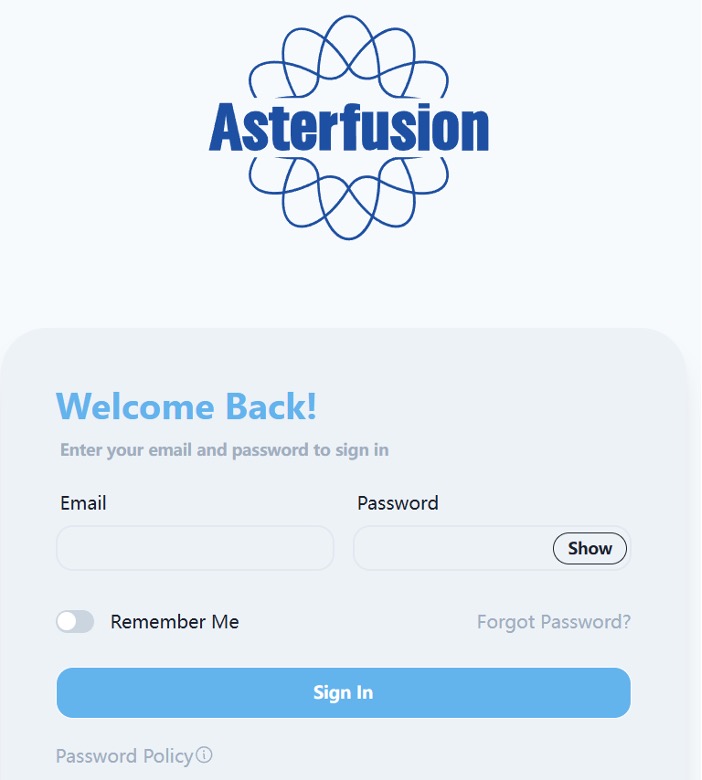
控制器首次安装后,初始登录账户为:tip@ucentral.com / openwifi
注意登录之后及时修改密码。
登录之后界面如下:
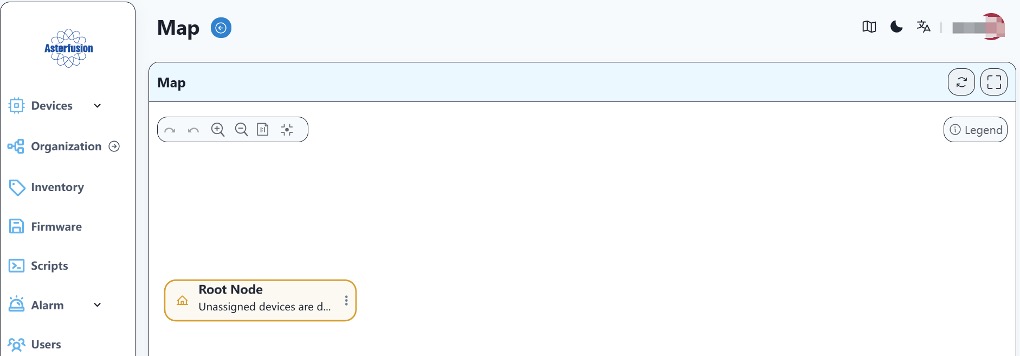
此时,已经完成园区网控制器的安装。
